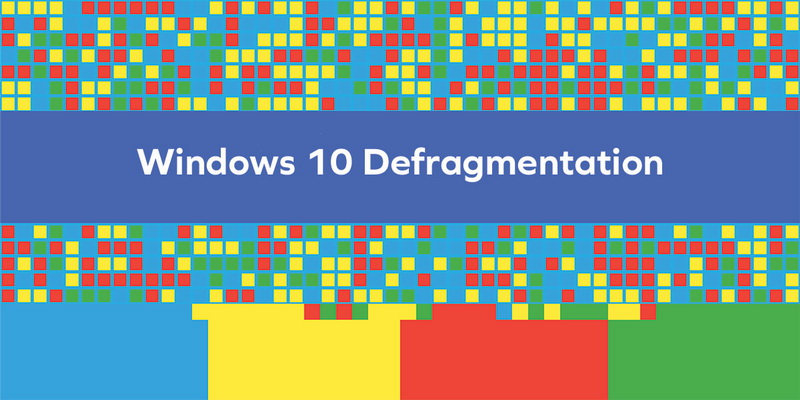إلغاء تجزئة ويندوز 10 – يمكنك إجراء إلغاء تجزئة القرص على جهاز الكمبيوتر الذي يعمل بنظام Windows 10 عن طريق الوصول إلى أداة Defragment and Optimize Drive. يمكنك إعداد إلغاء التجزئة التلقائي على فترات منتظمة أو إجراء عملية إلغاء التجزئة اليدوية أو المخصصة عند الحاجة. إذا كنت لا تعرف كيفية إلغاء تجزئة جهاز كمبيوتر يعمل بنظام Windows 10 ، فتابع قراءة هذه المقالة من مدونة عربي تك التقنية Arabitec.com.
تجزئة البيانات مشكلة كبيرة لمحركات الأقراص الثابتة التقليدية (HDDs). تصبح محركات الأقراص الصلبة أبطأ بسبب زيادة حجم البيانات المجزأة على مدار فترة زمنية. ومع ذلك ، يمكنك التعامل مع هذا التحدي عن طريق إلغاء تجزئة محركات الأقراص الثابتة على جهاز كمبيوتر يعمل بنظام Windows 10.
سيوضح لك هذا المقال خطوة بخطوة طريقة إلغاء تجزئة القرص على جهاز كمبيوتر يعمل بنظام Windows 10. هذه العملية مشابهة تمامًا لجهاز كمبيوتر يعمل بنظام Windows 11. وبالتالي ، سواء كنت تستخدم جهاز كمبيوتر يعمل بنظام Windows 11 أو Windows 10 ، فهذه المقالة مناسبة لك في كلتي الحالتين. دعونا نلقي نظرة عميقة على إلغاء تجزئة القرص الآن!
ماذا تعني تجزئة البيانات في محركات الأقراص الصلبة؟
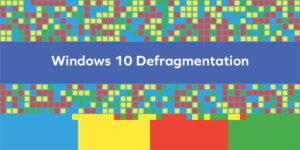
يأتي محرك الأقراص الثابتة القياسي سعة 1 تيرابايت مع 21،47،483،648 قطاع بيانات. يبدأ محرك الأقراص الثابتة الجديد في كتابة البيانات في قطاع البيانات الأول وما بعده أثناء نسخ المزيد من البيانات.
لكنك تحذف دائمًا البيانات من محرك الأقراص الثابتة. يؤدي القيام بذلك إلى إخلاء بعض قطاعات البيانات. عند نسخ المزيد من الملفات ، يملأ محرك الأقراص الثابتة قطاعات البيانات الشاغرة أولاً.
وبالتالي ، قد يخزن محرك الأقراص الثابتة 1 غيغابايت من البيانات في قطاعات متعددة ليست بالضرورة مستمرة. تُعرف هذه الظاهرة باسم تجزئة البيانات على محركات الأقراص الثابتة.
ما المقصود بإلغاء التجزئة وتحسين محركات الأقراص في نظام التشغيل Windows 10؟
تتيح لك أداة نظام Windows 10 Defragment and Optimize Drives مسح تجزئة البيانات من محركات الأقراص الثابتة. سيكون أداء محرك الأقراص الثابتة الذي يحتوي على نسبة 0٪ تجزئة أفضل عند مقارنته بمحرك الأقراص الصلبة الذي يحتوي على نسبة تفتيت بنسبة 50٪.
هذه أداة مجانية. تأتي مع نظام التشغيل Windows 10 و 11. تشبه وظيفتها أيضًا نظامي التشغيل Windows 10 و 11.
الغرض من إلغاء تجزئة ويندوز 10 وفوائده
- يحافظ برنامج Defrag Windows 10 على صحة محركات الأقراص الثابتة.
- كما تحافظ أعمال الصيانة هذه على أمان بياناتك.
- يضمن إلغاء تجزئة محركات الأقراص الثابتة عدم تلف بياناتك.
- تصبح محركات الأقراص الصلبة سريعة عندما تقوم بإلغاء تجزئةها.
كيفية إلغاء تجزئة Windows 10: الطريقة التلقائية
إذا كنت تستخدم جهاز كمبيوتر يعمل بنظام Windows 10 مُدار في مكان العمل ، فقد لا تحتاج إلى إجراء إلغاء التجزئة يدويًا. يجب أن يكون المسؤول التقني في عملك قد أنشأ بالفعل جداول لإلغاء تجزئة محرك الأقراص الثابتة. يقوم الكمبيوتر الشخصي نفسه بهذه المهمة في الخلفية عندما لا يكون قيد الاستخدام.
إذا كنت تستخدم جهاز كمبيوتر يعمل بنظام Windows 10 أو Windows 11 في المنزل ولم تقم بإجراء أي تغييرات عليه بعد شرائه ، فمن المحتمل أن يكون جدول تحسين القرص نشطًا تلقائيًا. ومع ذلك ، إذا كنت بحاجة إلى التأكد من ذلك ، فجرّب هذه الخطوات على جهاز كمبيوتر يعمل بنظام Windows 10 أو 11:
انقر فوق رمز Windows Search. إنها العدسة المكبرة الصغيرة على شريط المهام.
اكتب في Defrag واضغط على Enter.
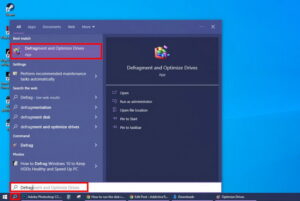
يجب أن ترى أداة Defragment and Optimize Drives. انقر عليه.
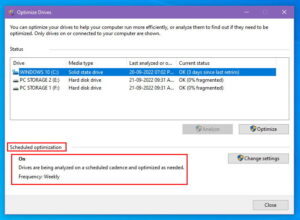
إذا عرضت الأداة تشغيل التحسين المجدول ، فأنت جاهز تمامًا مع Windows 10 أو 11 defragging.
كيفية إلغاء تجزئة ويندوز 10 : الطريقة اليدوية
عندما يعمل جهاز الكمبيوتر الخاص بك بالفعل وترغب في إجراء إلغاء تجزئة مخصص ، جرب الخطوات التالية:
- قم بتشغيل أداة Defragment and Optimize Drives باتباع الخطوات المذكورة أعلاه.
- سيظهر قسمين مختلفين. الأول هو الحالة.
- الثاني هو التحسين المجدول: تشغيل أو إيقاف.
- يعرض قسم الحالة معلومات القرص مثل اسم محرك الأقراص ونوع الوسائط وآخر تاريخ ووقت محسنين والحالة الحالية.
- الأقراص التي تحمل اسم محرك الأقراص محرك الحالة الصلبة هي محركات أقراص الحالة الصلبة مثل M.2 SSD و M.2 NVME SSD و SATA SSD.
- لا تتطلب محركات أقراص الحالة الثابتة إلغاء تجزئة. يقوم نظام التشغيل Windows 10 أو 11 بقصها تلقائيًا عندما يكون التحسين المجدول نشطًا.
- إذا لم يكن التحسين المجدول نشطًا ، فانقر فوق تغيير الإعدادات ثم حدد تشغيل وفقًا لجدول زمني.
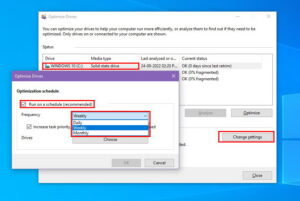
- يمكنك اختيار يومي أو أسبوعي أو شهري.
- الآن بالنسبة لمحركات الأقراص الثابتة ، حدد واحدًا وانقر فوق تحليل.
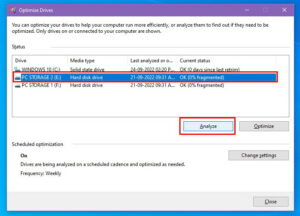
- بمجرد الحصول على تقرير تحليل القرص لإلغاء التجزئة ، يمكنك النقر فوق تحسين.
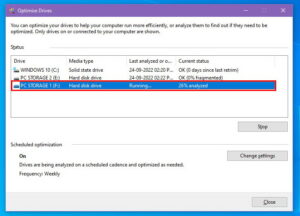
- سوف يستغرق الأمر بعض الوقت لإكمال عملية إلغاء التجزئة.
- لا تفعل أي شيء آخر على جهاز الكمبيوتر أثناء تشغيل العملية.
- بمجرد الانتهاء ، يمكنك البدء في استخدام جهاز الكمبيوتر الخاص بك وتجربة استرداد الملفات بشكل أسرع من ذي قبل.
أسئلة وأجوبة حول كيفية إلغاء تجزئة Windows 10
هل يتطلب Windows 10 إلغاء التجزئة؟
ستأتي معظم أجهزة الكمبيوتر التي تعمل بنظام Windows 10 مع جدول زمني لتحسين القرص التلقائي. لذلك ، ما لم تكن قد أوقفت جدول تحسين محرك الأقراص الثابتة ، فلن تحتاج إلى إجراء إلغاء تجزئة القرص يدويًا.
هل يؤدي إلغاء التجزئة إلى تسريع الكمبيوتر؟
إذا كنت تستخدم جهاز كمبيوتر يعمل بنظام التشغيل Windows 7 أو 8 أو 10 أو 11 مع محركات الأقراص الثابتة التقليدية القائمة على الأقراص المغناطيسية، فيجب إلغاء تجزئة محركات الأقراص. يجب أن تواجه استردادًا أسرع للملفات إلى حد ما بواسطة جهاز الكمبيوتر الخاص بك بعد عملية إلغاء تجزئة ناجحة.
قد لا تحدث عملية إلغاء التجزئة فرقًا كبيرًا إذا كنت تستخدم جهاز كمبيوتر قديم أو مستهلك للغاية.
كيف تقوم بإلغاء التجزئة بشكل صحيح؟
تحتاج فقط إلى بدء عملية إلغاء التجزئة إذا لم يكن جهاز الكمبيوتر الخاص بك على أي جدول زمني لتحسين القرص. ومع ذلك ، قد ترغب في تنظيف محركات الأقراص الثابتة باستخدام أداة تنظيف القرص لنظام التشغيل Windows 10.
هل يجب علي إلغاء تجزئة جهاز الكمبيوتر الخاص بي؟
يمكنك إلغاء تجزئة جهاز الكمبيوتر الخاص بك إذا شعرت أن سرعة استرداد الملف تبدو أبطأ قليلاً. عندما تستخدم جهاز الكمبيوتر الخاص بك كثيرًا لنسخ ولصق العديد من الملفات لفترة طويلة ، فإن الملفات الموجودة على محركات الأقراص الثابتة تصبح مزدحمة. سيؤدي إجراء عملية إلغاء تجزئة إلى إعادة تنظيم البيانات وجعل محركات الأقراص الثابتة أكثر كفاءة.
كم مرة يجب أن أقوم بإلغاء تجزئة Windows 10؟
يجب عليك إلغاء تجزئة نظام Windows 10 الخاص بك مرة واحدة على الأقل شهريًا. إذا كان لديك الكثير من البيانات على محركات الأقراص الثابتة لديك ، فيمكنك القيام بذلك مرة واحدة كل 3 أشهر.
توضح هذه المقالة أساسيات إلغاء تجزئة القرص بإيجاز حتى تتمكن من التعرف على حالة محرك الأقراص الثابتة لديك. علاوة على ذلك ، تعلمت أيضًا كيفية إلغاء تجزئة Windows 10 لتسريع جهاز الكمبيوتر الخاص بك.
من خلال أداء مهمة الصيانة الصغيرة هذه ، يمكنك إطالة عمر محركات الأقراص الثابتة والبيانات الموجودة في محركات الأقراص الثابتة. كما أنه يجعل جهاز الكمبيوتر الخاص بك يستجيب بشكل أسرع من ذي قبل. لذا ، جربها الآن!
إقرأ ايضاً: فتح البيوس على ويندوز 11 – شرح أفضل الطرق التي يمكنك تجربتها